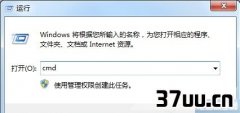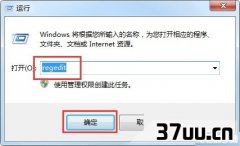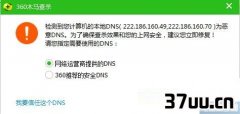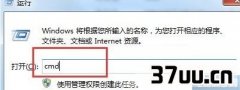win10电脑系统还原,电脑怎么系统还原win7-
Vista一键还原是微软公司开发的一款备份安全软件系统,在业界,被称作是还原的利器,在我们国家非常的受欢迎。
主要的原因是Vista一键还原不仅功能强大,可以恢复损坏的文件、系统等等,而且操作简单,傻瓜式的操作使得人人都能使用。
那么这Vista一键还原又该如何操作呢?有哪些注意点?接下来我们一起了解。
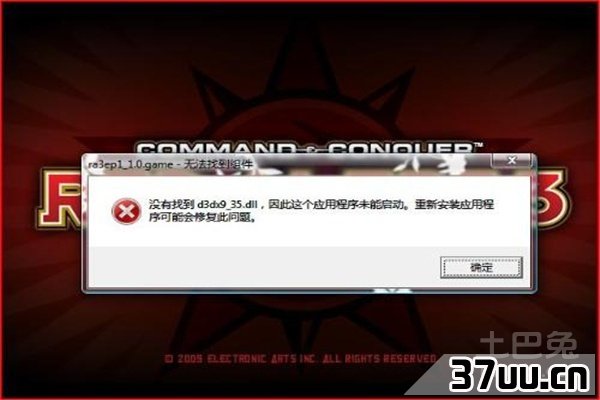
备份还原安装Vista一键还原以后,进入Vista一键还原“基本设置”界面。
在基本设置里面设置存放备份的路径(此路径不能在系统盘,不能用中文字符),建议不熟悉本软件的用户使用默认设置,直接点击确定。
只有点击确定以后,才会生成备份还原配置文件。
重启以后进入系统之前会多出一个Vista一键还原启动菜单,按键盘上向下的箭头选择进入该菜单才能进行真正的备份。
进入该菜单以后会有2秒时间显示一个蓝绿色屏幕,默认情况下无需理会。

2秒过后进入一个蓝白色菜单如下:1,自动备份Vista(选择这个进入即可开始备份Vista)2,自动还原Vista(选择这个即可开始还原Vista,只有备份过才能还原)3,启动Ghost11(手动使用Ghost,给Ghost熟练使用者准备的)4,重启,备份完成以后将会自动重启,进入系统以后,打开Vista一键还原,如果”我要备份“已经成为灰色不可选说明备份已经成功。
如果用户需要还原系统,只需重启即可,在启动菜单中选择进入Vista一键还原,在蓝白色界面菜单中选择”自动还原Vista“即可。
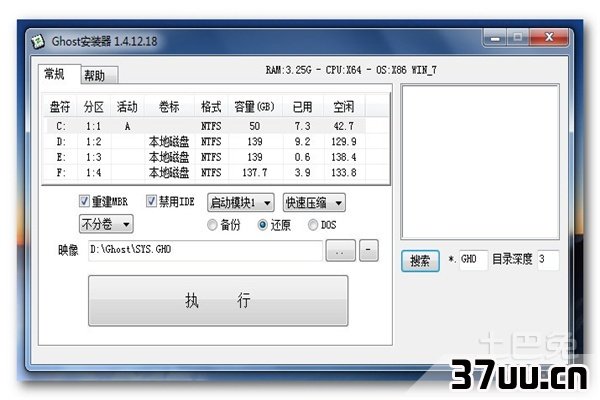
高级设置高级设置是预留给不满足于Vista一键还原默认设置,想自己定制一些功能的用户使用的。
建议菜鸟不要使用。
1,启动菜单时间(该时间是在系统启动时,出现Vista一键还原选择界面的停留时间,默认为3秒,普通用户可以使用默认)2,镜像分割(此功能是将备份的镜像分成几个文件,以适应不同的地方存放)3,压缩率(时间和空间占用是成反比的,备份时间短则备份占用空间大,不推荐用。
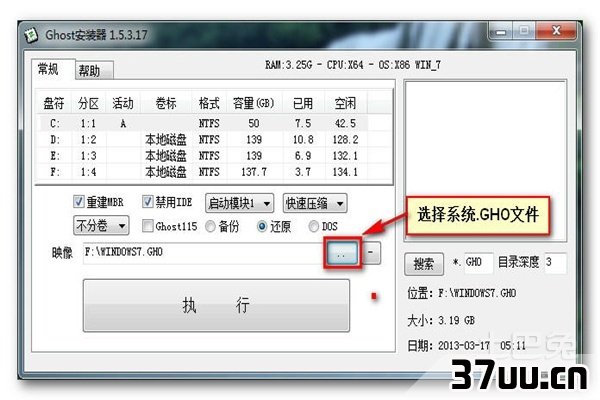
Vista一键还原的使用操作大概就是这些内容技巧,我们总结一下它的优点就是十二个字:专业、稳健、简易、强悍、免费还有省心。
Vista一键还原是专业的还原工具,对于原电脑文件无任何损坏备份与还原,就如时间倒退,而且操作简单,功能强大,我们值得拥有。
版权保护: 本文由 支心香 原创,转载请保留链接: https://www.37uu.cn/detail/2884.html